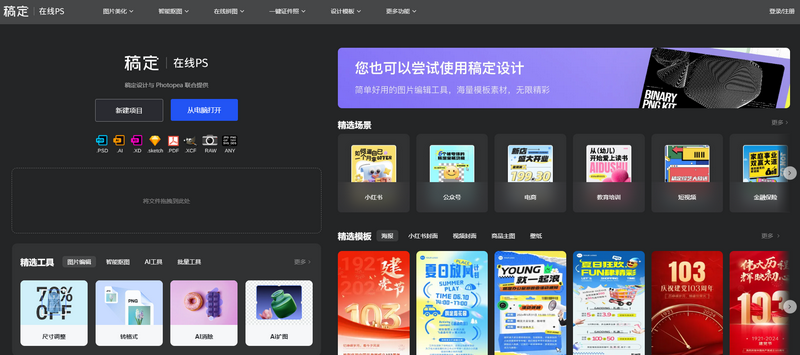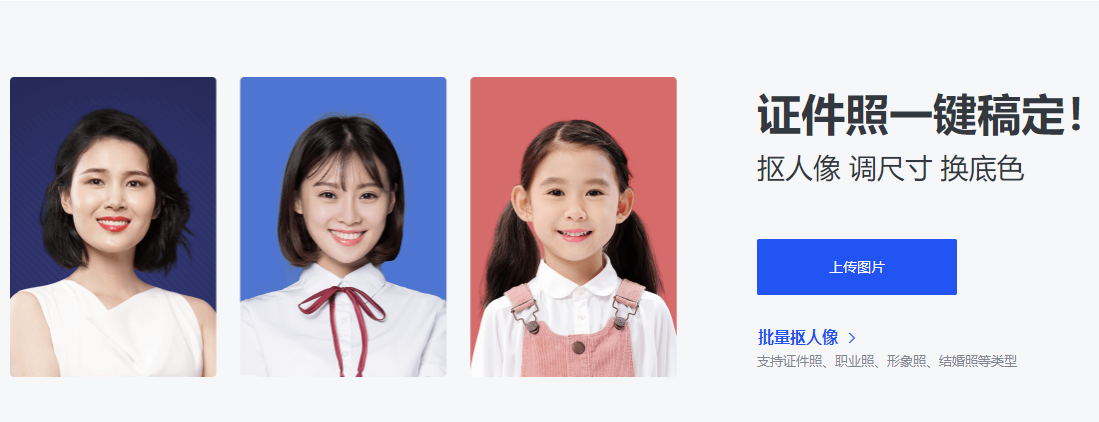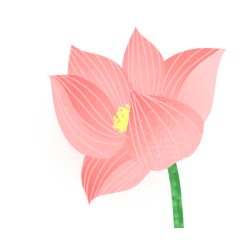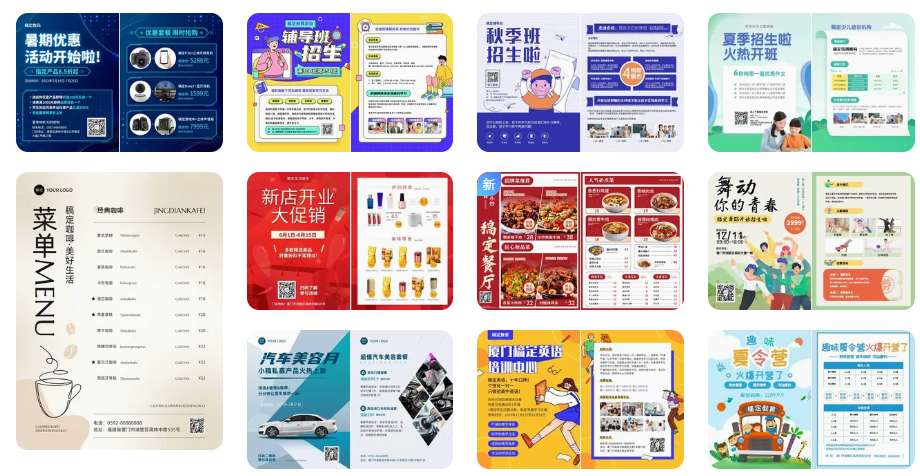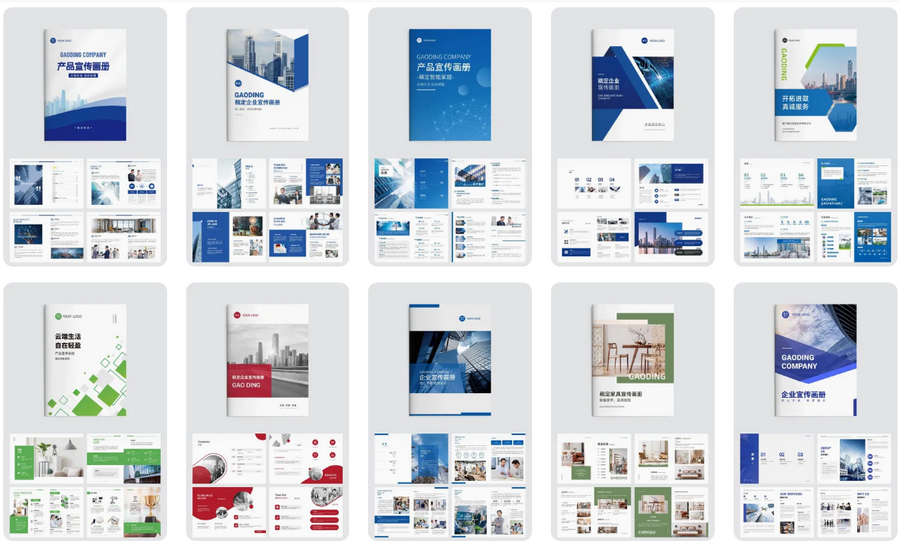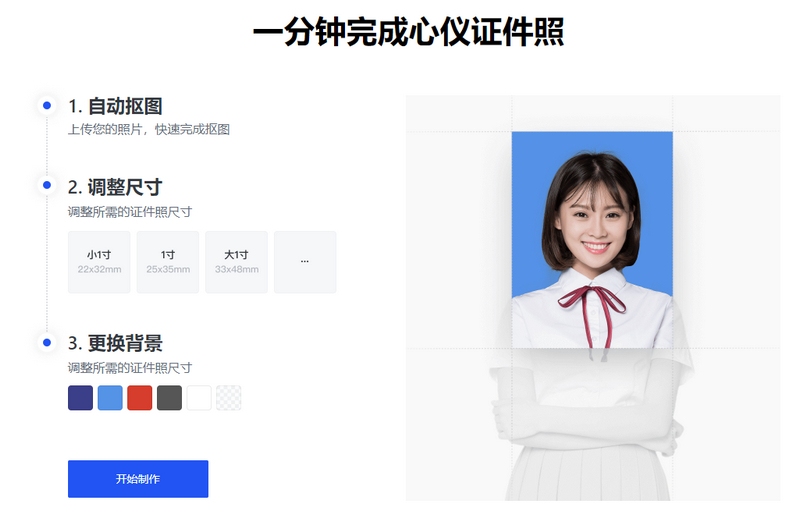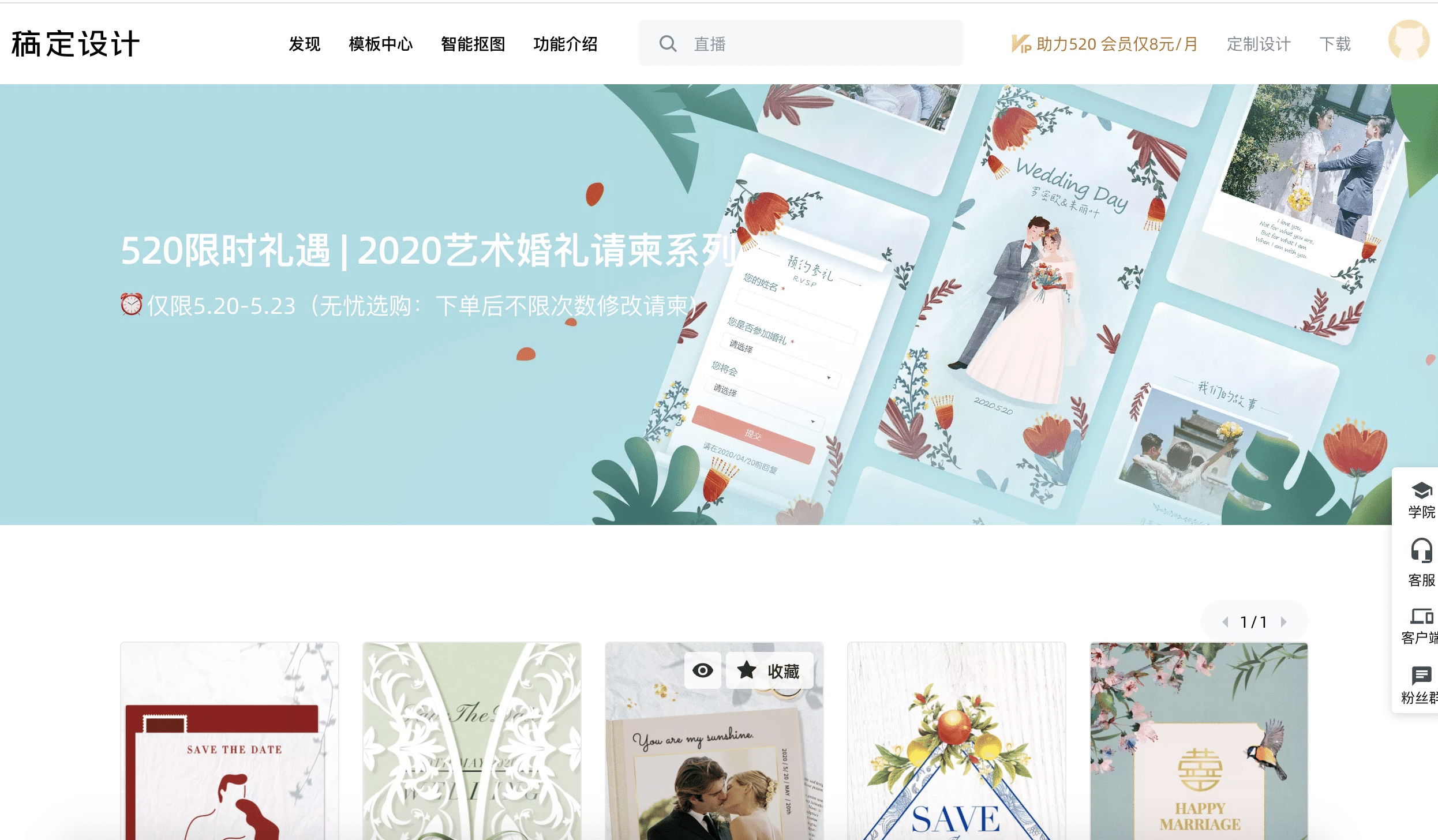用PS换证件照底色的详细步骤与技巧
2024-07-01 11:15在现代数字化时代,photoshop(简称PS)已经成为了各种图像处理任务中的重要工具之一。本文将详细介绍如何使用PS换证件照底色的步骤和技巧,以帮助大家在家中轻松完成证件照的修改。无论是为了签证申请、护照办理还是工作需要,掌握这一技能都能为您节省时间和金钱。
第一步:准备工作
在进行证件照底色更换之前,您需要准备好要处理的照片和PS软件。确保照片的分辨率较高,背景尽量简单,以便更容易进行处理。您可以在互联网或专业的摄影机构获取这些照片。
此外,还需要确保您的计算机安装了PS软件,并对基本的PS操作有所了解。如果您是初学者,可以在开始前浏览一些PS的基础教程,以便更好地进行操作。
另外,还可以使用在线PS软件进行操作
第二步:打开图片和选择背景
首先,打开PS然后导入您准备好的照片。点击PS菜单栏中的“文件”,选择“打开”,找到您的照片并导入。
接下来,使用“魔棒工具”或“快速选择工具”选择照片中的背景区域。这些工具可以让您快速准确地选择需要更换的背景部分。如果背景色比较复杂,可以使用“钢笔工具”进行更精准的选择。
一旦背景区域被选择,您可以创建一个新的图层并将其填充为您想要的新的底色。点击右键,选择“羽化”,选择适当的羽化半径,以使新的背景与证件照主体过渡更加自然。
第三步:替换背景
在新图层中,选择“填充”工具,然后从颜色选择器中选择您需要的新的背景颜色。常用的证件照背景颜色有白色、蓝色和红色,您可以根据实际需要进行选择。
用新的颜色填充背景图层后,您可以移动图层顺序,将新的背景图层置于原照片图层之下。这样,您会看到照片主体完美地置于新的背景上。
如果发现有些地方的过渡不够自然,可以使用“涂抹工具”进行调整,使变换更加顺滑。
第四步:调整和保存
完成背景替换后,可以对照片进行一些基本的调整,例如亮度、对比度和色彩平衡,以确保照片整体效果良好。
最后,保存您的修改结果。选择“文件”菜单中的“存储为”,可以保存为JPG、PNG等常用的图片格式。建议保存为高分辨率的格式,以便打印时保持最佳效果。
总结
通过以上步骤,您已经学会了如何使用PS更换证件照的背景颜色。这一技能不仅可以帮助您节省时间和金钱,还能确保照片符合各种要求。值得注意的是,PS操作虽然强大,但也需要一定的基础技术。如果您对操作尚不熟悉,不妨尝试使用一些在线工具,如稿定设计中的证件照背景更换功能,这些工具简单易用且效果出色。
总的来说,掌握用PS换证件照底色的技巧无疑是一个非常实用的技能。但在实际应用中,如果您遇到困难或时间紧张,利用一些在线设计工具,不失为一个好方法。